Garmin Forerunner 245 Operating Instructions [cs]
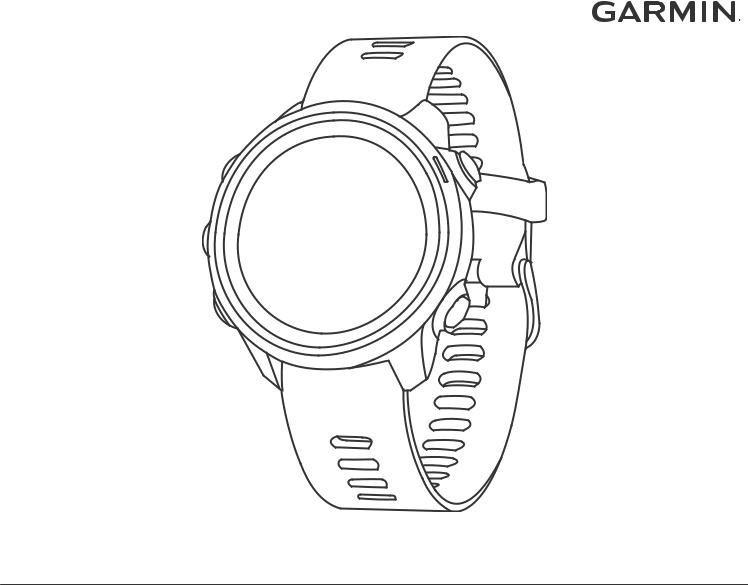
FORERUNNER® 245/245 MUSIC
Návod k obsluze
© 2019 Garmin Ltd. nebo její dceřiné společnosti
Všechna práva vyhrazena. Na základě autorských zákonů není povoleno tento návod kopírovat (jako celek ani žádnou jeho část) bez písemného souhlasu společnosti Garmin. Společnost Garmin si vyhrazuje právo změnit nebo vylepšit svoje produkty a provést změny v obsahu tohoto návodu bez závazku vyrozumět o takových změnách nebo vylepšeních jakoukoli osobu nebo organizaci. Aktuální aktualizace a doplňkové informace o použití tohoto produktu naleznete na webu na adrese www.garmin.com.
Garmin®, logo společnosti Garmin, ANT+®, Auto Lap®, Auto Pause®, Edge®, Forerunner®, TracBack®, VIRB® a Virtual Partner® jsou ochranné známky společnosti Garmin Ltd. nebo jejích dceřiných společností registrované v USA a dalších zemích. Body Battery™, Connect IQ™, Garmin Connect™, Garmin Express™, Garmin Move IQ™, HRM-Run™, HRM-Swim™, HRM-Tri™, tempe™, TrueUp™, Varia™ a Varia Vision™ jsou ochranné známky společnosti Garmin Ltd. nebo jejích dceřiných společností. Tyto ochranné známky nelze používat bez výslovného souhlasu společnosti Garmin.
Android™ je ochranná známka společnosti Google Inc. Apple®, iTunes® a Mac® jsou ochranné známky společnosti Apple Inc registrované v USA a dalších zemích. Značka slova BLUETOOTH® a loga jsou majetkem společnosti Bluetooth SIG, Inc. a jakékoli použití tohoto názvu společností Garmin podléhá licenci. The Cooper Institute® a také veškeré související ochranné známky jsou majetkem institutu The Cooper Institute. Pokročilá analýza srdečního tepu od společnosti Firstbeat. iOS® je registrovaná ochranná známka společnosti Cisco Systems, Inc. a je používaná společností Apple Inc. v licenci. Software Spotify® podléhá licencím třetích stran. Další informace naleznete zde: https://developer.spotify.com/legal/third-party-licenses. Wi Fi® je registrovaná značka společnosti Wi-Fi Alliance Corporation. Windows® a Windows NT® jsou registrované ochranné známky společnosti Microsoft Corporation v USA a dalších zemích. Zwift™ je ochranná známka společnosti Zwift, Inc. Ostatní ochranné známky a obchodní názvy náleží příslušným vlastníkům.
Tento produkt obdržel certifikaci ANT+®. Seznam kompatibilních produktů a aplikací naleznete na adrese www.thisisant.com/directory.
Obsah |
|
Úvod................................................................................ |
1 |
Přehled zařízení .......................................................................... |
1 |
Stav GPS a ikony stavu ......................................................... |
1 |
Nastavení hodinek ...................................................................... |
1 |
Spárování smartphonu se zařízením .......................................... |
1 |
Tipy pro stávající uživatele služby Garmin Connect .............. |
1 |
Aktivace oznámení Bluetooth ................................................ |
1 |
Zobrazení oznámení ......................................................... |
1 |
Správa oznámení .............................................................. |
2 |
Přehrávání zvukových výzev ve smartphonu během |
|
aktivity ............................................................................... |
2 |
Vypnutí Bluetooth připojení smartphonu ........................... |
2 |
Zapnutí a vypnutí upozornění na připojení |
|
smartphonu ....................................................................... |
2 |
Otevření menu ovládacích prvků ................................................ |
2 |
Jdeme běhat ............................................................................... |
2 |
Aktivity a aplikace.......................................................... |
2 |
Spuštění aktivity .......................................................................... |
3 |
Tipy pro záznam aktivit .......................................................... |
3 |
Zastavení aktivity ........................................................................ |
3 |
Přidání aktivity ............................................................................ |
3 |
Vytvoření vlastní aktivity ........................................................ |
3 |
Indoorové aktivity ........................................................................ |
3 |
Jdeme si virtuálně zaběhat .................................................... |
3 |
Kalibrace vzdálenosti běhu na pásu ...................................... |
4 |
Záznam aktivity silového tréninku .......................................... |
4 |
Tipy pro záznam aktivit silového tréninku ......................... |
4 |
Outdoorové aktivity ..................................................................... |
4 |
Běh na dráze .......................................................................... |
4 |
Tipy pro záznam běhu na dráze ........................................ |
4 |
Plavání ........................................................................................ |
4 |
Jdeme si zaplavat .................................................................. |
4 |
Záznam vzdálenosti ............................................................... |
5 |
Plavecká terminologie ............................................................ |
5 |
Typy záběru ........................................................................... |
5 |
Tipy pro plavání ..................................................................... |
5 |
Odpočinek během plavání v bazénu ..................................... |
5 |
Automatický odpočinek .......................................................... |
5 |
Trénování se záznamem nácviku .......................................... |
5 |
Přehrávání zvukových výzev během aktivity .............................. |
5 |
Trénink............................................................................ |
6 |
Tréninky ...................................................................................... |
6 |
Trénink stažený ze služby Garmin Connect .......................... |
6 |
Vytvoření vlastního tréninku pomocí aplikace Garmin |
|
Connect .................................................................................. |
6 |
Odeslání vlastního tréninku do zařízení ................................ |
6 |
Zahájení tréninku ................................................................... |
6 |
Trénink plavání v bazénu ....................................................... |
6 |
Informace o tréninkovém kalendáři ........................................ |
6 |
Používání tréninkových plánů Garmin Connect ..................... |
6 |
Adaptivní tréninkové plány ..................................................... |
6 |
Spuštění tréninku pro daný den ........................................ |
6 |
Intervalové tréninky ................................................................ |
7 |
Vytvoření intervalového tréninku ....................................... |
7 |
Zahájení intervalového tréninku ........................................ |
7 |
Zastavení intervalového tréninku ...................................... |
7 |
Nastavení tréninkového cíle ....................................................... |
7 |
Zrušení tréninkového cíle ....................................................... |
7 |
Použití funkce Virtual Partner ................................................ |
7 |
Trénink PacePro ......................................................................... |
8 |
Stáhnutí plánu PacePro ze služby Garmin Connect .............. |
8 |
Zahájení tréninkového plánu PacePro ................................... |
8 |
Ukončení plánu PacePro ....................................................... |
8 |
Závodění s předchozí aktivitou ................................................... |
8 |
Osobní rekordy ........................................................................... |
8 |
Zobrazení osobních rekordů .................................................. |
8 |
Obnovení osobního rekordu .................................................. |
8 |
Vymazání osobního rekordu .................................................. |
8 |
Vymazání všech osobních rekordů ........................................ |
8 |
Používání metronomu ................................................................. |
8 |
Nastavení uživatelského profilu .................................................. |
9 |
Cíle aktivit typu fitness ........................................................... |
9 |
Rozsahy srdečního tepu ........................................................ |
9 |
Nastavení zón srdečního tepu .......................................... |
9 |
Nastavení zón srdečního tepu zařízením ......................... |
9 |
Výpočty rozsahů srdečního tepu ....................................... |
9 |
Pozastavení stavu tréninku ......................................................... |
9 |
Obnovení pozastaveného stavu tréninku ............................ |
10 |
Sledování aktivity......................................................... |
10 |
Automatický cíl .......................................................................... |
10 |
Používání výzvy k pohybu ........................................................ |
10 |
Zapnutí výzvy k pohybu ....................................................... |
10 |
Sledování spánku ..................................................................... |
10 |
Používání automatického sledování spánku ....................... |
10 |
Použití režimu Nerušit .......................................................... |
10 |
Minuty intenzivní aktivity ........................................................... |
10 |
Minuty intenzivní aktivity ...................................................... |
10 |
Události Garmin Move IQ™ ...................................................... |
10 |
Nastavení sledování aktivity ..................................................... |
10 |
Vypnutí sledování aktivity .................................................... |
11 |
Chytré funkce............................................................... |
11 |
Připojené funkce Bluetooth ....................................................... |
11 |
Aktualizace softwaru pomocí aplikace Garmin Connect ...... |
11 |
Manuální synchronizace dat s aplikací Garmin Connect ..... |
11 |
Zjištění polohy ztraceného mobilního zařízení ......................... |
11 |
Doplňky ..................................................................................... |
11 |
Zobrazení doplňků ............................................................... |
12 |
Doplněk Můj den ............................................................. |
12 |
Zobrazení doplňku počasí ............................................... |
12 |
Sledování hydratace ....................................................... |
12 |
Sledování menstruačního cyklu ...................................... |
12 |
Funkce Connect IQ ................................................................... |
12 |
Stahování funkcí Connect IQ ............................................... |
12 |
Stahování funkcí Connect IQ pomocí počítače ................... |
12 |
Připojené funkce Wi Fi .............................................................. |
12 |
Připojení k síti Wi Fi ............................................................. |
13 |
Bezpečnostní a sledovací funkce ............................................. |
13 |
Přidání nouzových kontaktů ................................................. |
13 |
Zapnutí a vypnutí detekce nehod ........................................ |
13 |
Žádost o pomoc ................................................................... |
13 |
Funkce pro srdeční tep................................................ |
13 |
Sledování tepové frekvence na zápěstí .................................... |
13 |
Nošení zařízení .................................................................... |
13 |
Tipy pro nepravidelná data srdečního tepu ......................... |
13 |
Srdeční tep při plavání ......................................................... |
14 |
Přenos dat srdečního tepu do zařízení Garmin ................... |
14 |
Vysílání údajů o srdečním tepu během aktivity ............... |
14 |
Nastavení upozornění na abnormální srdeční tep .......... |
14 |
Vypnutí zápěstního snímače srdečního tepu ....................... |
14 |
Dynamika běhu ......................................................................... |
14 |
Prohlížení doplňku srdečního tepu ...................................... |
14 |
Trénink s využitím dynamiky běhu ....................................... |
14 |
Barevná měřidla a data dynamiky běhu .............................. |
15 |
Data vyváženosti doby kontaktu se zemí ........................ |
15 |
Data vertikální oscilace a vertikálního poměru ............... |
15 |
Tipy pro chybějící data dynamiky běhu ............................... |
16 |
Měření výkonu .......................................................................... |
16 |
Vypnutí oznámení výkonu .................................................... |
16 |
Obsah |
i |
Automatická detekce srdečního tepu ................................... |
16 |
Synchronizace aktivit a naměřených hodnot výkonu ........... |
16 |
Stav tréninku ........................................................................ |
16 |
Tipy, jak získat stav tréninku ........................................... |
17 |
Informace o odhadech hodnoty VO2 Max. .......................... |
17 |
Jak získat odhad maximální hodnoty VO2 při běhu ............ |
17 |
Doba regenerace ................................................................. |
17 |
Zobrazení doby regenerace ............................................ |
17 |
Obnovení srdečního tepu .................................................... |
17 |
Tréninková zátěž .................................................................. |
17 |
Zobrazení předpokládaných závodních časů ...................... |
18 |
Zhodnocení výkonu .............................................................. |
18 |
Informace o funkci Training Effect ....................................... |
18 |
Pulzní oxymetr .......................................................................... |
18 |
Získávání hodnot z pulzního oxymetru ................................ |
18 |
Zapnutí sledování spánku pulzním oxymetrem ................... |
19 |
Tipy pro případ chybných dat pulzního oxymetru ................ |
19 |
Používání doplňku měření úrovně stresu ................................. |
19 |
Body Battery ............................................................................. |
19 |
Zobrazení doplňku Body Battery ......................................... |
19 |
Tipy na vylepšení dat Body Battery ..................................... |
19 |
Doplněk Statistiky zdraví ...................................................... |
20 |
Hudba............................................................................ |
20 |
Připojení k nezávislému poskytovateli ...................................... |
20 |
Stahování zvukového obsahu od poskytovatele třetí |
|
strany ................................................................................... |
20 |
Odpojení od poskytovatele třetí strany ................................ |
20 |
Spotify® .................................................................................... |
20 |
Stahování zvukového obsahu ze služby Spotify .................. |
20 |
Stahování osobního zvukového obsahu ................................... |
20 |
Poslech hudby .......................................................................... |
20 |
Ovládací prvky přehrávání hudby ............................................. |
21 |
Změna režimu zvuku ................................................................ |
21 |
Ovládání přehrávání hudby na připojeném smartphonu .......... |
21 |
Připojení sluchátek Bluetooth ................................................... |
21 |
Historie.......................................................................... |
21 |
Zobrazení historie ..................................................................... |
21 |
Zobrazení času v každé zóně srdečního tepu ..................... |
21 |
Zobrazení souhrnů dat ............................................................. |
21 |
Odstranění historie ................................................................... |
21 |
Správa dat ................................................................................ |
22 |
Odstranění souborů ............................................................. |
22 |
Odpojení kabelu USB .......................................................... |
22 |
Garmin Connect ........................................................................ |
22 |
Synchronizace dat pomocí aplikace Garmin Connect ......... |
22 |
Používání aplikace Garmin Connect v počítači ................... |
22 |
Navigace........................................................................ |
22 |
Kurzy ......................................................................................... |
22 |
Vytvoření a sledování trasy v zařízení ................................. |
23 |
Ukládání polohy ........................................................................ |
23 |
Úprava uložených poloh ...................................................... |
23 |
Odstranění všech uložených poloh ...................................... |
23 |
Navigace do vašeho výchozího bodu během činnosti .............. |
23 |
Navigace do výchozího bodu vaší naposledy uložené |
|
činnosti ...................................................................................... |
23 |
Navigace k uložené poloze ....................................................... |
23 |
Mapa ......................................................................................... |
23 |
Přidání mapy k aktivitě ......................................................... |
23 |
Posouvání a změna měřítka mapy ...................................... |
24 |
Nastavení mapy ................................................................... |
24 |
Bezdrátové snímače..................................................... |
24 |
Párování bezdrátových snímačů .............................................. |
24 |
Nožní snímač ............................................................................ |
24 |
Běhání s využitím nožního snímače .................................... |
24 |
Kalibrace nožního snímače .................................................. |
24 |
Zlepšení funkce nožního snímače .................................. |
24 |
Ruční kalibrace nožního snímače ................................... |
24 |
Nastavení možností Nožní snímač – rychlost |
|
a vzdálenost ......................................................................... |
24 |
Použití volitelného snímače rychlosti nebo kadence bicyklu .... |
25 |
Přehled o situaci ....................................................................... |
25 |
tempe ........................................................................................ |
25 |
Přizpůsobení zařízení................................................... |
25 |
Přizpůsobení seznamu aktivity ................................................. |
25 |
Úprava seznamu doplňků ......................................................... |
25 |
Úprava menu ovládacích prvků ................................................ |
25 |
Nastavení aktivity ...................................................................... |
25 |
Přizpůsobení datových obrazovek ....................................... |
26 |
Upozornění .......................................................................... |
26 |
Zapnutí funkce Auto Pause ............................................. |
26 |
Nastavení alarmu ............................................................ |
26 |
Auto Lap ............................................................................... |
26 |
Označování okruhů podle vzdálenosti ............................ |
26 |
Použití funkce Automatické procházení ............................... |
27 |
Změna nastavení GPS ......................................................... |
27 |
GPS a jiné satelitní systémy ........................................... |
27 |
UltraTrac ......................................................................... |
27 |
Nastavení velikosti bazénu .................................................. |
27 |
Nastavení časového limitu úsporného režimu ..................... |
27 |
Odebrání aktivity nebo aplikace ............................................... |
27 |
Nastavení vzhledu hodinek ...................................................... |
27 |
Úprava vzhledu hodinek ...................................................... |
28 |
Nastavení systému ................................................................... |
28 |
Nastavení času .................................................................... |
28 |
Změna nastavení podsvícení ............................................... |
28 |
Nastavení zvuků zařízení ..................................................... |
28 |
Změna měrných jednotek .................................................... |
28 |
Zobrazení tempa nebo rychlosti ........................................... |
29 |
Režim externího displeje .......................................................... |
29 |
Hodiny ....................................................................................... |
29 |
Synchronizace času s GPS ................................................. |
29 |
Ruční nastavení času .......................................................... |
29 |
Nastavení budíku ................................................................. |
29 |
Odstranění budíku ............................................................... |
29 |
Spuštění odpočítávače času ................................................ |
29 |
Použití stopek ...................................................................... |
29 |
Dálkové ovládání VIRB ............................................................. |
29 |
Ovládání akční kamery VIRB ............................................... |
29 |
Ovládání akční kamery VIRB během aktivity ....................... |
29 |
Informace o zařízení..................................................... |
30 |
Zobrazení informací o zařízení ................................................. |
30 |
Zobrazení elektronického štítku s informacemi o předpisech |
|
a údaji o kompatibilitě .......................................................... |
30 |
Nabíjení zařízení ....................................................................... |
30 |
Tipy ohledně nabíjení .......................................................... |
30 |
Péče o zařízení ......................................................................... |
30 |
Čištění zařízení .................................................................... |
30 |
Výměna řemínku ....................................................................... |
30 |
Technické údaje ........................................................................ |
31 |
Odstranění problémů................................................... |
31 |
Aktualizace produktů ................................................................ |
31 |
Nastavení Garmin Express .................................................. |
31 |
Další informace ......................................................................... |
31 |
Sledování aktivity ...................................................................... |
31 |
Nezobrazuje se můj počet kroků za den .............................. |
31 |
Zaznamenaný počet kroků je nepřesný ............................... |
31 |
Zařízení používá nesprávný jazyk. ...................................... |
31 |
Počet kroků v zařízení neodpovídá počtu kroků v účtu |
|
Garmin Connect ................................................................... |
31 |
Minuty intenzivní aktivity blikají ............................................ |
32 |
ii |
Obsah |
Vyhledání satelitních signálů .................................................... |
32 |
Zlepšení příjmu satelitů GPS ............................................... |
32 |
Restartování zařízení ................................................................ |
32 |
Obnovení výchozích hodnot všech nastavení .......................... |
32 |
Aktualizace softwaru pomocí aplikace Garmin Connect .......... |
32 |
Aktualizace softwaru pomocí služby Garmin Express .............. |
32 |
Je můj telefon se zařízením kompatibilní? ............................... |
32 |
Telefon se nepřipojuje k zařízení ......................................... |
32 |
Maximalizace výdrže baterie .................................................... |
32 |
Lze spárovat snímače ANT+ ručně? ........................................ |
33 |
Mohu se svými hodinkami používat snímač Bluetooth? ........... |
33 |
Hudba se vypíná nebo se přerušuje spojení se sluchátky ....... |
33 |
Dodatek......................................................................... |
33 |
Datová pole ............................................................................... |
33 |
Rozsahy srdečního tepu ........................................................... |
35 |
Výpočty rozsahů srdečního tepu ......................................... |
35 |
Standardní poměry hodnoty VO2 maximální ............................ |
35 |
Velikost a obvod kola ................................................................ |
36 |
Definice symbolů ...................................................................... |
36 |
Rejstřík.......................................................................... |
37 |
Obsah |
iii |

Úvod
 VAROVÁNÍ
VAROVÁNÍ
Přečtěte si leták Důležité bezpečnostní informace a informace o produktu vložený v obalu s výrobkem. Obsahuje varování a další důležité informace.
Před zahájením nebo úpravou každého cvičebního programu se vždy poraďte se svým lékařem.
Přehled zařízení
LIGHT |
Stisknutím zařízení zapnete. |
|
Stisknutím zapnete a vypnete podsvícení. |
|
Podržením zobrazíte menu ovládání. |
START |
Stisknutím spustíte a zastavíte časovač aktivity. |
STOP |
Stisknutím vyberete možnost nebo potvrdíte zprávu. |
|
|
BACK |
Stisknutím se vrátíte na předchozí obrazovku. |
|
Stisknutím zaznamenáte kolo během aktivity. |
DOWN |
Stisknutím procházíte doplňky, datové obrazovky, možnosti |
|
a nastavení. |
|
Podržením otevřete ovládací prvky hudby (Ovládací prvky |
|
přehrávání hudby, strana 21). |
UP |
Stisknutím procházíte doplňky, datové obrazovky, možnosti |
|
a nastavení. |
|
Přidržením zobrazíte hlavní menu. |
|
|
Stav GPS a ikony stavu
Na každé stavové obrazovce se dočasně objevuje stavový kroužek GPS a ikony. Při outdoorových aktivitách stavový kroužek změní barvu na zelenou, když je GPS připraveno.
Blikající ikona signalizuje, že zařízení vyhledává signál. Pokud bude ikona svítit nepřetržitě, znamená to, že byl nalezen signál a snímač je připojen.
GPS |
Stav GPS |
||
|
|
|
Stav baterie |
|
|
|
|
|
|
|
|
|
|
|
|
|
|
|
Stav připojení smartphonu |
|
|
|
|
|
|
|
Stav Wi Fi® |
|
|
|
Stav srdečního tepu |
|
|
|
|
|
|
|
Stav nožního snímače |
Stav Running Dynamics Pod
Stav snímače rychlosti a kadence
Stav cyklosvětla
Stav cykloradaru
Stav režimu externího displeje
Stav snímače tempe™
Stav kamery VIRB®
Nastavení hodinek
Chcete-li plně využít funkce zařízení Forerunner, proveďte tyto kroky.
•Spárujte smartphone s aplikací Garmin Connect™ (Spárování smartphonu se zařízením, strana 1).
•Nastavte bezpečnostní funkce (Bezpečnostní a sledovací funkce, strana 13).
•Nastavte hudbu (Hudba, strana 20).
•Nastavte sítě Wi Fi (Připojení k síti Wi Fi, strana 13).
Spárování smartphonu se zařízením
Chcete-li používat připojené funkce zařízení Forerunner, musí být zařízení spárováno přímo v aplikaci Garmin Connect, nikoli v nastavení připojení Bluetooth® ve smartphonu.
1V obchodě App Store ve smartphonu nainstalujte a otevřete aplikaci Garmin Connect.
2Umístěte zařízení smartphone do okruhu 10 m (33 stop) od zařízení.
3Stisknutím tlačítka LIGHT zařízení zapněte.
Když zařízení poprvé zapnete, režim párování je automaticky zapnutý.
TIP: Do režimu párování můžete přejít manuálně podržením tlačítka LIGHT a výběrem možnosti  .
.
4Vyberte možnost pro přidání zařízení do účtu Garmin Connect:
•Pokud provádíte párování zařízení s aplikací Garmin Connect poprvé, postupujte podle pokynů na obrazovce.
•Pokud jste pomocí aplikace Garmin Connect již spárovali
jiné zařízení, v menu  nebo
nebo 
 vyberte možnost
vyberte možnost
Zařízení Garmin > Přidat zařízení a postupujte podle pokynů na obrazovce.
Tipy pro stávající uživatele služby Garmin Connect 1 V aplikaci Garmin Connect zvolte možnost  nebo
nebo 
 .
.
2 Vyberte možnost Zařízení Garmin > Přidat zařízení.
Aktivace oznámení Bluetooth
Před zapnutím oznámení je nutné zařízení Forerunner spárovat s kompatibilním mobilním zařízením (Spárování smartphonu se zařízením, strana 1).
1 Podržte UP.
2Vyberte možnost Nastavení > Telefon > Chytrá oznámení > Stav > Zapnuto.
3 Vyberte možnost Během aktivity.
4 Vyberte preferenci oznámení.
5 Vyberte preferenci zvuku.
6 Vyberte možnost Ne během aktivity.
7 Vyberte preferenci oznámení.
8 Vyberte preferenci zvuku.
9 Vyberte možnost Soukromí.
10Vyberte preferenci soukromí.
11Vyberte možnost Odpočet.
12Zvolte dobu, po kterou se bude nové oznámení zobrazovat na obrazovce.
13Vyberte možnost Podpis, chcete-li k odpovědím na textové zprávy přidat podpis.
Zobrazení oznámení
1Na hodinkách pomocí tlačítek UP nebo DOWN zobrazte doplněk oznámení.
2 Stiskněte tlačítko START.
3 Vyberte oznámení.
4 Stisknutím tlačítka DOWN zobrazíte více možností.
Úvod |
1 |

5 Stisknutím tlačítka BACK se vrátíte na předchozí obrazovku.
Správa oznámení
Pomocí kompatibilního smartphonu si můžete nastavit oznámení, která se budou na zařízení Forerunner zobrazovat.
Vyberte možnost:
•Pokud používáte zařízení iPhone®, přejděte do nastavení oznámení systému iOS® a vyberte položky, které se budou zobrazovat v zařízení.
•Pokud používáte smartphone Android™, vyberte v aplikaci Garmin Connect možnost Nastavení > Oznámení.
Přehrávání zvukových výzev ve smartphonu během aktivity
Před nakonfigurováním zvukových výzev potřebujete smartphone s aplikací Garmin Connect spárovanou s vaším zařízením Forerunner.
Aplikaci Garmin Connect můžete nakonfigurovat na přehrávání motivačních oznámení na vašem smartphonu při běhu nebo jiné aktivitě. Zvukové výzvy zahrnují číslo okruhu a čas okruhu, tempo nebo rychlost a data o srdečním tepu. Během přehrávání zvukové výzvy ztlumí aplikace Garmin Connect primární zvuk smartphonu, aby se mohlo přehrát oznámení. Hlasitost si můžete upravit v aplikaci Garmin Connect.
POZNÁMKA: Máte-li zařízení Forerunner 245 Music, můžete zvukové výzvy v zařízení aktivovat prostřednictvím připojených sluchátek a nepotřebujete k tomu ani připojený smartphone (Přehrávání zvukových výzev během aktivity, strana 5).
POZNÁMKA: Zvuková výzva Upozornění na okruh je aktivní automaticky.
1 V aplikaci Garmin Connect zvolte možnost  nebo
nebo 
 . 2 Vyberte možnost Zařízení Garmin.
. 2 Vyberte možnost Zařízení Garmin.
3 Vyberte své zařízení.
4 Vyberte možnost Možnosti aktivity > Zvukové výzvy.
Vypnutí Bluetooth připojení smartphonu
Připojení smartphonu Bluetooth můžete vypnout z menu ovládacích prvků.
POZNÁMKA: Do menu ovládacích prvků můžete přidat další možnosti (Úprava menu ovládacích prvků, strana 25).
1 Přidržením tlačítka LIGHT zobrazíte menu ovládání.
2Volbou možnosti  v zařízení Forerunner vypnete připojení smartphonu Bluetooth.
v zařízení Forerunner vypnete připojení smartphonu Bluetooth.
Informace o vypnutí technologie Bluetooth v mobilním zařízení naleznete v návodu k jeho obsluze.
Zapnutí a vypnutí upozornění na připojení smartphonu
V zařízení Forerunner můžete nastavit upozorňování na připojení a odpojení spárovaného smartphonu pomocí bezdrátové technologie Bluetooth.
POZNÁMKA: Upozornění na připojení smartphonu jsou ve výchozím nastavení vypnuta.
1 V zobrazení hodinek přidržte tlačítko UP.
2 Zvolte možnost Nastavení > Telefon > Alarmy.
Otevření menu ovládacích prvků
V menu ovládacích prvků můžete zapnout režim Nerušit, uzamknout tlačítka nebo vypnout zařízení.
POZNÁMKA: V menu ovládacích prvků můžete tyto volby přidávat a odebírat a měnit jejich pořadí (Úprava menu ovládacích prvků, strana 25).
1 Na jakékoli obrazovce přidržte tlačítko LIGHT.
2Jednotlivé možnosti můžete procházet pomocí tlačítek UP nebo DOWN.
Jdeme běhat
První fitness aktivitou, kterou na zařízení zaznamenáte, může být běh, jízda nebo jakákoli venkovní aktivita. Je možné, že bude zařízení před začátkem aktivity potřeba dobít (Nabíjení zařízení, strana 30).
Zařízení zaznamenává data aktivity pouze tehdy, pokud běží časovač aktivity.
1 Stiskněte tlačítko START a vyberte aktivitu.
2Jděte ven a počkejte několik minut, než zařízení vyhledá satelity.
3 Stiskněte tlačítko START.
4 Nyní můžete běžet.
POZNÁMKA: Na zařízení Forerunner 245 Music v průběhu aktivity podržením tlačítka DOWN otevřete ovládání hudby (Ovládací prvky přehrávání hudby, strana 21).
5 Po dokončení běhu stiskněte tlačítko STOP.
6Vyberte možnost:
•Výběrem možnosti Obnovit časovač aktivity znovu spustíte.
•Výběrem možnosti Uložit běh uložíte a stopky se vynulují. Výsledky vyhledávání zobrazíte výběrem vyhledávání.
•Vyberte možnost Obnovit později pro pozastavení běhu a pozdější pokračování záznamu.
•Vyberte možnost Okruh pro označení okruhu.
•Pokud chcete zastavit jízdu a navigovat zpět do výchozí polohy, vyberte možnost Zpět na start.
•Výběrem možnosti Zrušit > Ano zrušíte běh.
Aktivity a aplikace
Zařízení je možné využít při aktivitách v interiéru, outdoorových, sportovních či fitness aktivitách. Po spuštění aktivity zařízení zobrazuje a zaznamenává data ze snímače. Aktivity můžete ukládat a sdílet je s komunitou Garmin Connect.
2 |
Aktivity a aplikace |
Aktivity a aplikace Connect IQ™ můžete také do zařízení přidat prostřednictvím aplikace Connect IQ (Funkce Connect IQ, strana 12).
Podrobnější informace o sledování aktivit a přesnosti metrik kondice naleznete na stránce garmin.com/ataccuracy.
Spuštění aktivity
Při spuštění aktivity se funkce GPS automaticky zapne
(v případě potřeby). Pokud máte volitelný bezdrátový snímač, můžete jej se zařízením Forerunner spárovat (Párování bezdrátových snímačů, strana 24).
1 Stiskněte tlačítko START.
2 Vyberte aktivitu.
POZNÁMKA: Aktivity označené jako oblíbené se v seznamu (Přizpůsobení seznamu aktivity, strana 25) zobrazují jako první.
3Vyberte možnost:
•Vyberte aktivitu ze seznamu oblíbených.
•Vyberte možnost 
 a vyberte aktivitu z rozšířené nabídky.
a vyberte aktivitu z rozšířené nabídky.
4Vyžaduje-li aktivita signál GPS, vyjděte ven na místo, kde budete mít jasný výhled na nebe.
5 Počkejte, dokud se nezobrazí GPS .
Zařízení je připraveno v okamžiku, kdy začne sledovat váš srdeční tep, zachytí signál GPS (je-li vyžadován) a připojí se ke všem požadovaným snímačům.
6Stisknutím START spusťte stopky aktivity.
Zařízení zaznamenává data aktivity pouze tehdy, pokud běží časovač aktivity.
POZNÁMKA: Na zařízení Forerunner 245 Music můžete
v průběhu aktivity podržením tlačítka DOWN otevřít ovládání hudby (Ovládací prvky přehrávání hudby, strana 21).
Tipy pro záznam aktivit
•Než začnete s aktivitou, zařízení nabijte (Nabíjení zařízení, strana 30).
•Tlačítkem BACK zaznamenáváte okruhy, zahajujete novou sadu nebo pozici nebo přecházíte na další krok tréninku.
•Tlačítky UP a DOWN si zobrazíte další stránky s daty.
Zastavení aktivity
1 Stiskněte tlačítko STOP.
2Vyberte možnost:
•Chcete-li v aktivitě pokračovat, vyberte možnost Obnovit.
•Chcete-li aktivitu uložit a vrátit se do režimu sledování, vyberte možnost Uložit > Hotovo.
•Chcete-li aktivitu pozastavit a vrátit se k ní později, vyberte možnost Obnovit později.
•Chcete-li označit okruh, vyberte možnost Okruh.
•Chcete-li navigovat zpět na počáteční bod aktivity po trase, kterou jste prošli, vyberte možnost Zpět na start >
TracBack.
POZNÁMKA: Tato funkce je k dispozici pouze pro aktivity, které využívají GPS.
•Chcete-li navigovat přímým směrem zpět na počáteční bod aktivity, vyberte možnost Zpět na start > Přímo.
POZNÁMKA: Tato funkce je k dispozici pouze pro aktivity, které využívají GPS.
•Chcete-li změřit rozdíl mezi vaším srdečním tepem na konci aktivity a tepovou frekvencí o dvě minuty později, vyberte možnost Regenerace tepu a počkejte, dokud neskončí odpočet času.
•Chcete-li aktivitu zrušit a vrátit se do režimu sledování, vyberte možnost Zrušit > Ano.
POZNÁMKA: Když aktivitu ukončíte, zařízení ji po 30 minutách automaticky uloží.
Přidání aktivity
Ve vašem zařízení je předinstalována základní nabídka různých indoorových i outdoorových aktivit. Tyto aktivity můžete přidat na svůj seznam aktivit.
1 Stiskněte tlačítko START.
2 Vyberte možnost Přidat.
3 Vyberte aktivitu ze seznamu
4 Tlačítkem Ano přidáte aktivitu na seznam oblíbených.
5 Vyberte pozici v seznamu aktivit.
6 Stiskněte tlačítko START.
Vytvoření vlastní aktivity
1 V zobrazení hodinek vyberte možnost START > Přidat.
2Vyberte možnost:
•Vyberte možnost Kopírovat aktivitu a vytvořte si vlastní aktivitu na základě jedné z vašich uložených aktivit.
•Vyberte možnost Jiné a vytvořte si novou vlastní aktivitu. 3 V případě potřeby vyberte typ aktivity.
4 Vyberte název nebo zadejte vlastní název.
Jestliže se vyskytne více aktivit se stejným názvem, obsahuje název číslo, například Kolo(2).
5Vyberte možnost:
•Vyberte požadovanou možnost a upravte konkrétní nastavení aktivity. Můžete si například přizpůsobit obrazovku s daty nebo automatické funkce.
•Výběrem možnosti Hotovo vlastní aktivitu uložte a začněte používat.
6 Tlačítkem Ano přidáte aktivitu na seznam oblíbených.
Indoorové aktivity
Zařízení Forerunner lze využít k indoorovému tréninku, například běhu na kryté dráze nebo používání cyklotrenažéru. Při indoorových aktivitách je systém GPS vypnutý.
Při běhu nebo chůzi s vypnutým systémem GPS se rychlost, vzdálenost a kadence počítají pomocí akcelerometru v zařízení. Akcelerometr se kalibruje automaticky. Přesnost dat rychlosti, vzdálenosti a kadence se zvyšuje po několika použitích zařízení venku se zapnutým systémem GPS.
TIP: Pokud se budete držet zábradlí trenažéru, dojde k snížení přesnosti. Můžete použít volitelný nožní snímač pro zaznamenání tempa, vzdálenosti a kadence.
Při jízdě na kole s vypnutým systémem GPS jsou rychlost a vzdálenost dostupné, pouze pokud je k dispozici volitelný
snímač, který do zařízení odesílá údaje o rychlosti a vzdálenosti (jako například snímač rychlosti nebo kadence).
Jdeme si virtuálně zaběhat
Po spárování zařízení Forerunner s kompatibilní aplikací třetích stran můžete přenášet údaje o tempu, srdečním tepu nebo kadenci.
1 Stiskněte tlačítko START > Virtuální běh.
2Na svém tabletu, notebooku nebo smartphonu spusťte aplikaci Zwift™ nebo jinou aplikaci pro virtuální trénink.
3Podle pokynů na displeji zahajte běžeckou aktivitu a spárujte svá zařízení.
4 Stisknutím tlačítka START spustíte stopky aktivity.
5Po dokončení běhu stiskněte tlačítko STOP a stopky aktivity zastavte.
Aktivity a aplikace |
3 |

Kalibrace vzdálenosti běhu na pásu
Chcete-li zaznamenávat běh na běžeckém pásu s větší přesností, můžete vzdálenost po uběhnutí alespoň 1,5 km
(1 míle) na běžeckém pásu nakalibrovat. Pokud používáte různé běžecké pásy, můžete ručně upravit kalibraci pro každý nový pás.
1Vyberte aktivitu běhu na běžeckém pásu (Spuštění aktivity, strana 3) a uběhněte na pásu alespoň 1,5 km (1 míli).
2 Po dokončení běhu stiskněte tlačítko STOP.
3Vyberte možnost:
•Chcete-li vzdálenost běhu na pásu nakalibrovat poprvé, vyberte možnost Uložit.
Zařízení vás vyzve k dokončení kalibrace.
•Chcete-li vzdálenost běhu na pásu kalibrovat ručně (po provedení první kalibrace), vyberte možnost Kalibrovat a uložit > Ano.
4Zkontrolujte na displeji pásu uběhnutou vzdálenost a zadejte tuto hodnotu do zařízení.
Záznam aktivity silového tréninku
Během aktivity silového tréninku si můžete zaznamenat jednotlivé sady. Za sadu se považuje několik opakování stejného pohybu.
1 Na hodinkách stiskněte tlačítko START > Síla.
Při prvním zaznamenávání aktivity silového tréninku musíte vybrat, na kterém zápěstí hodinky máte.
2 Stisknutím tlačítka START spustíte časovač sady.
3Zacvičte si svoji první sadu.
Zařízení zaznamená počet opakování. Počet opakování se zobrazí, když dokončíte alespoň čtyři opakování.
TIP: Zařízení dokáže v každé sadě počítat opakování pouze jednoho pohybu. Chcete-li změnit pohyb, dokončete sadu
a začněte novou.
4 Výběrem tlačítka BACK sadu ukončíte.
Hodinky zobrazí celkový počet opakování v dané sadě. Po několika sekundách se zobrazí časovač přestávky.
5V případě potřeby vyberte tlačítko DOWN a upravte počet opakování.
TIP: Také můžete přidat váhu použitou v dané sadě.
6 Až si odpočinete, výběrem tlačítka BACK spusťte další sadu.
7Opakujte postup pro každou sadu silového tréninku, dokud celé cvičení nedokončíte.
8Po své poslední sadě výběrem tlačítka START ukončete časovač sady.
9 Vyberte možnost Uložit.
Tipy pro záznam aktivit silového tréninku
•Při provádění opakování se nedívejte na zařízení.
Se zařízením byste měli komunikovat na začátku a na konci každé sady nebo během přestávek.
•Při provádění opakování se soustřeďte na cvičení.
•Využívejte při cvičení váhu vlastního těla nebo činky.
•Opakování provádějte důsledně a využívejte široký rozsah pohybu.
Započítá se každé opakování, při kterém se paže, na které nosíte zařízení, vrátí do výchozí polohy.
POZNÁMKA: Cviky prováděné nohama se započítat nemusí.
•Zapněte automatickou detekci sady, která zahájí a ukončí počítání sady.
•Uložte si a odešlete aktivitu silového tréninku do svého účtu Garmin Connect.
Pro zobrazení a úpravu informací o aktivitě můžete využít nástroje ve svém účtu Garmin Connect.
Outdoorové aktivity
Zařízení Forerunner má předinstalovány různé outdoorové aktivity, například běh nebo jízdu na kole. Při outdoorových aktivitách je systém GPS zapnutý. Podle výchozích aktivit si můžete vytvořit nové aktivity, například chůzi nebo veslování. Do zařízení také můžete přidat vlastní aktivity (Vytvoření vlastní aktivity, strana 3).
Běh na dráze
Než se vydáte na dráhu, zkontrolujte si, jestli se jedná o dráhu standardní délky – 400 metrů.
Aktivitu běhu po dráze můžete používat k záznamu venkovního běhu na dráze včetně vzdálenosti v metrech a rozdělení kol.
1 Postavte se na dráhu.
2 Stiskněte tlačítko START > Běh po dráze.
3 Počkejte, až zařízení nalezne satelity.
4 Pokud běžíte v první dráze, přeskočte na 10. krok. 5 Přidržte tlačítko UP.
6 Vyberte nastavení aktivity.
7 Vyberte možnost Číslo dráhy.
8 Vyberte číslo dráhy.
9Dvojitým stisknutím tlačítka BACK se vrátíte na obrazovku stopek.
10Stiskněte tlačítko START.
11Vyběhněte.
Po uběhnutí několika kol zařízení zaznamená rozměry dráhy a nakalibruje délku vaší dráhy.
12Po dokončení běhu stiskněte tlačítko STOP > Uložit.
Tipy pro záznam běhu na dráze
•Před začátkem běhu na dráze počkejte, dokud ukazatel stavu systému GPS nezezelená.
•Během prvního běhu na neznámé dráze zaběhněte minimálně 4 okruhy, aby bylo možné nakalibrovat délku jedné dráhy.
Na konci okruhu běžte o něco dál, než odkud jste odstartovali.
•Každý okruh zaběhněte po stejné dráze.
POZNÁMKA: Výchozí vzdálenost Auto Lap® je 1 600 m nebo 4 okruhy na trati.
•Pokud běžíte po jiné dráze, než je dráha č. 1, nastavte si v nastavení aktivity číslo dráhy.
Plavání
OZNÁMENÍ
Zařízení je určeno pro plavání na povrchu. Potápění se zařízením může produkt poškodit a zneplatnit záruku.
Jdeme si zaplavat
Aktivitu plavání v bazénu můžete použít k záznamu údajů o plavání včetně vzdálenosti, tempa, počtu záběrů a typu záběrů.
1 Stiskněte tlačítko START > Plav. v baz..
Když vyberete aktivitu plavání v bazénu poprvé, musíte nastavit velikost bazénu nebo zadat vlastní hodnotu.
2 Stisknutím tlačítka START spustíte stopky aktivity.
3Na začátku a na konci každého odpočinku stiskněte tlačítko
BACK.
4Po dokončení aktivity stiskněte tlačítko START > Uložit.
TIP: Chcete-li při plavání zobrazit údaje o srdečním tepu, můžete přidat datová pole srdečního tepu (Přizpůsobení datových obrazovek, strana 26).
4 |
Aktivity a aplikace |
Záznam vzdálenosti
Zařízení Forerunner měří a zaznamenává vzdálenost na základě uplavaných délek bazénu. Aby byla vzdálenost zobrazována správně, musí být délka bazénu nastavena podle skutečnosti (Nastavení velikosti bazénu, strana 27).
TIP: Aby bylo měření přesné, přeplavte celou délku bazénu pouze jedním stylem. Při odpočinku pozastavte stopky.
TIP: Správné určení počtu délek podpoříte tím, že se silně odrazíte ode zdi bazénu a před prvním záběrem chvíli plujete.
TIP: Pokud provádíte nácvik, je třeba časovač pozastavit, nebo použít funkci záznamu nácviku (Trénování se záznamem nácviku, strana 5).
Plavecká terminologie
Délka: Uplavání jednoho bazénu.
Interval: Jedna nebo více navazujících délek. Nový interval začíná po odpočinku.
Záběr: Záběr se počítá pokaždé, když ruka s nasazeným zařízením dokončí celý cyklus.
Swolf: Hodnocení swolf je součet času jedné délky bazénu
a počtu záběrů na délku. Například 30 sekund plus 15 záběrů se rovná hodnocení swolf 45. Swolf je mírou efektivity plavání a podobně jako v golfu je nižší skóre lepší.
Typy záběru
Rozpoznání typu záběru je k dispozici pouze pro plavání
v bazénu. Typ záběru je rozpoznán na konci uplavané délky. Typy záběrů jsou uvedeny ve vaší historii plavání a ve vašem účtu Garmin Connect. Můžete také vybrat typ záběrů jako vlastní datové pole (Přizpůsobení datových obrazovek, strana 26).
Kraul |
Volný styl |
Znak |
Znak |
|
|
Prsa |
Prsa |
Motýlek |
Motýlek |
|
|
Smíšené |
Více než jeden typ záběru v intervalu |
|
|
Nácvik |
Používá se při záznamu nácviku (Trénování se záznamem |
|
nácviku, strana 5) |
Tipy pro plavání
•Než začnete s plaváním v bazénu, podle pokynů na obrazovce nastavte velikost bazénu nebo zadejte vlastní velikost.
Až příště zahájíte aktivitu plavání v bazénu, zařízení použije tuto velikost bazénu. Chcete-li velikost změnit, přidržte tlačítko UP, vyberte nastavení aktivity a zvolte možnost Velikost bazénu.
•Stisknutím tlačítka BACK nastavíte zaznamenávání přestávek během plavání v bazénu.
Při plavání v bazénu zařízení automaticky zaznamená intervaly a délky plavání.
Odpočinek během plavání v bazénu
Výchozí obrazovka odpočinku zobrazuje dva časovače přestávky. Zobrazuje také čas a vzdálenost posledního dokončeného intervalu.
POZNÁMKA: Během odpočinku nejsou zaznamenávána data o plavání.
1Během plavecké aktivity zahájíte odpočinek výběrem tlačítka
BACK.
Displej se změní na bílý text na černém pozadí a zobrazí se obrazovka odpočinku.
2Během odpočinku zobrazíte výběrem tlačítka UP nebo DOWN další datové obrazovky (volitelné).
3 Stiskněte tlačítko BACK a pokračujte v plavání.
4 Opakujte pro další intervaly odpočinku.
Automatický odpočinek
Funkce automatického odpočinku je k dispozici pouze pro plavání v bazénu. Zařízení automaticky rozpozná, když jste
v klidu, a zobrazí obrazovku odpočinku. Pokud jste v klidu více než 15 sekund, zařízení automaticky vytvoří klidový interval. Jakmile zase začnete plavat, zařízení automaticky vytvoří nový interval plavání. V možnostech aktivity si můžete zapnout funkci automatického rozpoznání odpočinku (Nastavení aktivity, strana 25).
TIP: Funkce automatického rozpoznání odpočinku funguje nejlépe, pokud během odpočinku nepohybujete rukou.
Pokud funkci automatického rozpoznání odpočinku nechcete použít, můžete začátek a konec klidového intervalu označovat ručně stisknutím tlačítka BACK.
Trénování se záznamem nácviku
Funkce záznamu nácviku je k dispozici pouze pro plavání
v bazénu. Funkci záznamu nácviku můžete využít k ručnímu zaznamenávání tréninku kopů, plavání jednou rukou nebo jakéhokoli typu plavání, který nespadá do jednoho ze čtyř hlavních druhů záběrů.
1Během aktivity plavání v bazénu zobrazte stisknutím tlačítka UP nebo DOWN obrazovku záznamu nácviku.
2 Stisknutím tlačítka BACK spustíte stopky nácviku.
3 Po dokončení intervalu nácviku stiskněte tlačítko BACK.
Časovač pro nácvik se zastaví, ale časovač aktivity i nadále zaznamenává celou plaveckou relaci.
4 Vyberte vzdálenost dokončeného nácviku.
Přírůstky vzdálenosti jsou založeny na velikosti bazénu vybrané pro profil aktivity.
5Vyberte možnost:
•Chcete-li zahájit další interval nácviku, stiskněte tlačítko
BACK.
•Chcete-li zahájit interval plavání, vraťte se výběrem možnosti UP nebo DOWN na obrazovky plaveckého tréninku.
Přehrávání zvukových výzev během aktivity
V zařízení Forerunner 245 Music si můžete nastavit přehrávání motivačních oznámení při běhu nebo jiné aktivitě. Pokud máte připojena sluchátka prostřednictvím technologie Bluetooth zvukové výzvy se budou přehrávat v nich. Pokud sluchátka nemáte, budou se zvukové výzvy přehrávat na smartphonu spárovaném prostřednictvím aplikace Garmin Connect. Během zvukové výzvy zařízení či smartphone ztlumí původní zvuk, aby byla výzva dobře slyšet.
POZNÁMKA: Tato funkce není k dispozici pro všechny aktivity. 1 V zobrazení hodinek přidržte tlačítko UP.
2 Vyberte možnost Nastavení > Zvukové výzvy.
3Vyberte možnost:
•Chcete-li přehrát výzvu na začátku každého okruhu, vyberte možnost Upozornění na okruh.
POZNÁMKA: Zvuková výzva Upozornění na okruh je aktivní automaticky.
•Chcete-li nastavit výzvy týkající se tempa a rychlosti, vyberte možnost Upozornění na tempo/rychlost.
•Chcete-li nastavit výzvy týkající se srdečního tepu, vyberte možnost Upozornění srdečního tepu.
•Chcete-li přehrát upozornění při spuštění a ukončení časovače (včetně funkce Auto Pause®), vyberte možnost
Události časovače.
•Chcete-li přehrát upozornění na aktivitu jako zvukovou výzvu, vyberte možnost Upozornění aktivity.
•Chcete-li přehrát zvuk těsně před zvukovým upozorněním nebo výzvou, vyberte možnost Zvukové signály.
Aktivity a aplikace |
5 |

•Chcete-li změnit jazyk zvukových výzev, vyberte možnost
Jazyk.
Trénink
Tréninky
Můžete vytvořit uživatelské tréninky, které obsahují cíle pro každý krok tréninku a pro různé vzdálenosti, časy a kalorie. Můžete si vytvořit a vyhledat další tréninky pomocí aplikace Garmin Connect nebo vybrat tréninkový plán, který obsahuje předdefinované tréninky, a přenést je do svého zařízení.
Tréninky můžete naplánovat pomocí funkce Garmin Connect. Tréninky je možné naplánovat dopředu a uložit je na svém zařízení.
Trénink stažený ze služby Garmin Connect
Chcete-li stáhnout trénink ze služby Garmin Connect, musíte mít založený účet služby Garmin Connect (Garmin Connect,
strana 22).
1Vyberte možnost:
•Otevřete aplikaci Garmin Connect.
•Přejděte na connect.garmin.com. 2 Vyberte možnost Trénink > Tréninky.
3 Vyhledejte si trénink nebo si vytvořte a uložte nový. 4 Vyberte možnost  nebo Odeslat do zařízení.
nebo Odeslat do zařízení.
5 Postupujte podle pokynů na obrazovce.
Vytvoření vlastního tréninku pomocí aplikace Garmin Connect
Než budete moci trénink pomocí aplikace Garmin Connect vytvořit, budete muset mít účet Garmin Connect (Garmin Connect, strana 22).
1 V aplikaci Garmin Connect zvolte možnost  nebo
nebo 
 .
.
2 Vyberte možnost Trénink > Tréninky > Vytvořit trénink.
3 Vyberte aktivitu.
4 Vytvořte si vlastní trénink.
5 Vyberte možnost Uložit.
6Zadejte název svého tréninku a vyberte možnost Uložit. Nový trénink se objeví ve vašem seznamu tréninků.
POZNÁMKA: Tento trénink můžete odeslat do zařízení (Odeslání vlastního tréninku do zařízení, strana 6).
Odeslání vlastního tréninku do zařízení
Do zařízení si můžete odeslat vlastní trénink vytvořený v aplikaci Garmin Connect (Vytvoření vlastního tréninku pomocí aplikace Garmin Connect, strana 6).
1 V aplikaci Garmin Connect vyberte ikonu  nebo
nebo 
 . 2 Vyberte možnost Trénink > Tréninky.
. 2 Vyberte možnost Trénink > Tréninky.
3 Vyberte ze seznamu požadovaný trénink.
4 Vyberte ikonu  .
.
5 Vyberte své kompatibilní zařízení.
6 Postupujte podle pokynů na obrazovce.
Zahájení tréninku
Chcete-li zahájit trénink, musíte si jej stáhnout ze svého účtu Garmin Connect.
1 Na hodinkách stiskněte tlačítko START.
2 Vyberte aktivitu.
3 Přidržte tlačítko UP.
4 Vyberte možnost Trénink > Tréninky.
5 Vyberte trénink.
POZNÁMKA: V seznamu se zobrazí pouze tréninky kompatibilní s vybranou aktivitou.
6 Vyberte možnost Spustit trénink.
7 Stisknutím tlačítka START spustíte stopky.
Po zahájení tréninku zobrazí zařízení každý krok tréninku, poznámky ke koku (volitelně), cíl (volitelně) a aktuální data z tréninků.
Trénink plavání v bazénu
Zařízení vás může provést jednotlivými kroky plaveckého tréninku. Vytvoření a odeslání plaveckého tréninku v bazénu se provádí podobně jako Vytvoření vlastního tréninku pomocí aplikace Garmin Connect, strana 6 a Odeslání vlastního tréninku do zařízení, strana 6.
1Na hodinkách stiskněte tlačítko START > Plav. v baz. >
Možnosti > Trénink.
2Vyberte možnost:
•Vyberte možnost Tréninky, pokud chcete absolvovat tréninky stažené ze služby Garmin Connect.
•Vyberte možnost Tréninkový kalendář, pokud chcete absolvovat nebo zobrazit naplánované tréninky.
3 Postupujte podle pokynů na obrazovce.
Informace o tréninkovém kalendáři
Tréninkový kalendář ve vašem zařízení je rozšířením tréninkového kalendáře nebo plánu, který jste nastavili v Garmin Connect. Po přidání několika tréninků do kalendáře Garmin Connect je můžete odeslat do zařízení. Všechny naplánované tréninky odeslané do zařízení se zobrazí v doplňku kalendáře. Pokud v kalendáři vyberete den, můžete trénink zobrazit nebo začít. Naplánovaný trénink zůstane ve vašem zařízení bez ohledu na to, zda jej dokončíte nebo přeskočíte. Pokud odešlete naplánované tréninky z Garmin Connect, přepíší stávající tréninkový kalendář.
Používání tréninkových plánů Garmin Connect
Než stáhnete a začnete používat tréninkový plán ze služby Garmin Connect, je nutné mít účet Garmin Connect (Garmin Connect, strana 22) a spárovat zařízení Forerunner
s kompatibilním smartphonem.
1 V aplikaci Garmin Connect zvolte možnost  nebo
nebo 
 .
.
2 Vyberte možnost Trénink > Tréninkové plány.
3 Vyberte a naplánujte tréninkový plán.
4 Postupujte podle pokynů na obrazovce.
5 Zkontrolujte tréninkový plán ve svém kalendáři.
Adaptivní tréninkové plány
Na vašem účtu Garmin Connect je k dispozici adaptivní tréninkový plán a Trenér Garmin®, abyste dosáhli svých tréninkových cílů. Můžete například zodpovědět několik otázek a objevíte plán, který vám pomůže dokončit závod na 5 km. Plán je upraven podle aktuální úroveň vaší kondice, trénování
a priority v rozvrhu s ohledem na termín závodu. Když spustíte plán, objeví se v seznamu doplňků na vašem zařízení Garmin doplněk Trenér Forerunner.
Spuštění tréninku pro daný den
Po přidání tréninkového plánu Trenéra Garmin do zařízení se v seznamu doplňků objeví doplněk Trenér Garmin.
1Na hodinkách pomocí tlačítek UP a DOWN zobrazte doplněk Trenér Garmin.
Pokud je trénink dané aktivity naplánován pro aktuální den, zařízení zobrazí název tréninku a vyzve vás k jeho zahájení.
6 |
Trénink |

2 Stiskněte tlačítko START.
3Výběrem možnosti Zobrazit zobrazíte kroky tréninku (volitelné).
4 Vyberte možnost Spustit trénink.
5 Postupujte podle pokynů na obrazovce.
Intervalové tréninky
Můžete si vytvořit intervalové tréninky na základě vzdálenosti nebo času. Zařízení uloží vlastní intervalový trénink, dokud nevytvoříte jiný intervalový trénink. Můžete použít otevřené intervaly pro běžecké tréninky nebo pokud se chystáte uběhnout známou vzdálenost.
Vytvoření intervalového tréninku
1 Na hodinkách stiskněte tlačítko START.
2 Vyberte aktivitu.
3 Vyberte možnost UP.
4Vyberte možnost Trénink > Intervaly > Upravit > Interval > Typ.
5 Vyberte možnost Vzdálenost, Čas nebo Otevřený.
TIP: Můžete vytvořit interval s otevřeným koncem výběrem možnosti Otevřený.
6V případě potřeby vyberte možnost Trvání, zadejte vzdálenost nebo hodnotu časového intervalu pro trénink a vyberte možnost  .
.
7 Stiskněte tlačítko BACK.
8 Vyberte možnost Odpočinek > Typ.
9 Vyberte možnost Vzdálenost, Čas nebo Otevřený.
10V případě potřeby zadejte vzdálenost nebo hodnotu času pro klidový interval a vyberte možnost  .
.
11Stiskněte tlačítko BACK.
12Vyberte jednu nebo více možností:
•Pokud chcete nastavit počet opakování, vyberte možnost
Opakovat.
•Pokud chcete přidat do svého tréninku rozehřátí
s otevřeným koncem, vyberte možnost Zahřívání >
Zapnuto.
•Pokud chcete přidat do svého tréninku zklidnění
s otevřeným koncem, vyberte možnost Zklidnění >
Zapnuto.
Zahájení intervalového tréninku
1 V zobrazení hodinek stiskněte tlačítko START.
2 Vyberte aktivitu.
3 Vyberte možnost UP.
4 Vyberte možnost Trénink > Intervaly > Spustit trénink.
5 Stisknutím tlačítka START stopky spustíte.
6Pokud váš intervalový trénink obsahuje zahřátí, stiskem tlačítka BACK zahájíte první interval.
7 Postupujte podle pokynů na obrazovce.
Jakmile dokončíte všechny intervaly, zobrazí se zpráva.
Zastavení intervalového tréninku
•Aktuální interval nebo odpočinek můžete kdykoli ukončit stisknutím tlačítka BACK a přejít tak na další interval nebo odpočinek.
•Stisknutím tlačítka BACK po dokončení všech intervalů a odpočinků ukončíte intervalový trénink a přejdete na časovač, který lze použít ke zklidnění.
•Stisknutím tlačítka STOP můžete časovač aktivity kdykoli zastavit. Časovač pak můžete obnovit nebo intervalový trénink ukončit.
Nastavení tréninkového cíle
Funkci tréninkového cíle lze použít s funkcí Virtual Partner®, takže můžete trénovat s cílem dosáhnout stanovené vzdálenosti, vzdálenosti a času, vzdálenosti a tempa, nebo vzdálenosti a rychlosti. Během tréninkové aktivity vám zařízení v reálném čase poskytuje zpětnou vazbu ohledně toho, jak blízko jste k dosažení tréninkového cíle.
1 V zobrazení hodinek stiskněte tlačítko START.
2 Vyberte aktivitu.
3 Vyberte možnost UP.
4 Vyberte možnost Trénink > Nastavit cíl.
5Vyberte možnost:
•Vyberte možnost Pouze vzdálenost, jestliže chcete vybrat přednastavenou vzdálenost nebo zadat vlastní vzdálenost.
•Vyberte možnost Vzdálenost a čas, jestliže chcete jako cíl vybrat vzdálenost a čas.
•Vyberte možnost Vzdálenost a tempo nebo Vzdálenost a rychlost, jestliže chcete jako cíl vybrat vzdálenost
a tempo nebo rychlost.
Zobrazí se obrazovka tréninkového cíle s vaším odhadovaným časem ukončení. Odhadovaný čas ukončení je založen na vaší aktuální výkonnosti a zbývajícím čase.
6 Stisknutím tlačítka START stopky spustíte.
Zrušení tréninkového cíle
1 Během aktivity podržte tlačítko UP.
2 Vyberte možnost Zrušit cíl > Ano.
Použití funkce Virtual Partner
Funkce Virtual Partner je tréninkový nástroj, který vám má pomoci dosáhnout vašich cílů. U funkce Virtual Partner můžete nastavit tempo a závodit s ní.
POZNÁMKA: Tato funkce není k dispozici pro všechny aktivity. 1 V zobrazení hodinek stiskněte tlačítko START.
2 Vyberte aktivitu.
3 Vyberte možnost UP.
4 Vyberte nastavení aktivity.
5Vyberte možnost Datové obrazovky > Nová položka > Virtual Partner.
6 Zadejte hodnotu tempa nebo rychlosti.
7 Začněte s aktivitou (Spuštění aktivity, strana 3).
8Pomocí tlačítek UP nebo DOWN se posuňte na obrazovku Virtual Partner a podívejte se, kdo vede.
Trénink |
7 |
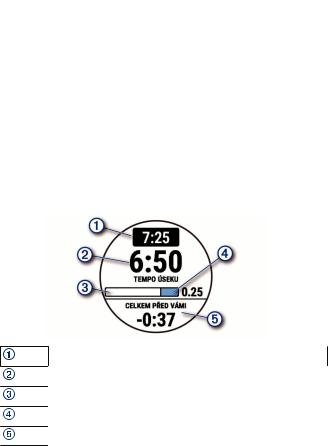
Trénink PacePro
Někteří běžci rádi využívají funkci plánovaného tempa, která jim umožňuje dosáhnout plánovaného cíle pro závod. Funkce PacePro umožňuje vytvořit si vlastní plánované tempo na základě vzdálenosti a tempa nebo vzdálenosti a času. Můžete si také vytvořit plánované tempo pro známou trať a maximalizovat tak své úsilí s ohledem na různá převýšení.
Můžete si vytvořit plán PacePro pomocí aplikace Garmin Connect. Jednotlivé úseky a očekávaná převýšení si můžete prohlédnout, ještě než vyrazíte na trať.
Stáhnutí plánu PacePro ze služby Garmin Connect
Chcete-li stáhnout tréninkový plán PacePro ze služby Garmin Connect, musíte mít účet Garmin Connect (Garmin Connect, strana 22).
1Vyberte možnost:
•Otevřete aplikaci Garmin Connect a vyberte možnost  nebo
nebo 
 .
.
•Přejděte na connect.garmin.com.
2 Vyberte možnost Trénink > Strategie tempa PacePro.
3 Podle pokynů na obrazovce vytvořte a uložte plán PacePro. 4 Vyberte možnost  nebo Odeslat do zařízení.
nebo Odeslat do zařízení.
Zahájení tréninkového plánu PacePro
Chcete-li zahájit plán PacePro, musíte si jej stáhnout ze svého účtu Garmin Connect.
1 Na hodinkách stiskněte tlačítko START.
2 Vyberte aktivitu běhání venku.
3 Přidržte tlačítko UP.
4 Vyberte možnost Trénink > Plány PacePro.
5 Vyberte plán.
TIP: Výběrem možnosti DOWN > Zobrazit úseky si zobrazíte úseky.
6 Stisknutím tlačítka START spustíte plán.
7 Stisknutím tlačítka START spustíte stopky aktivity.
Cílové tempo úseku
Aktuální tempo úseku
Průběh úseku
Zbývající vzdálenost v úseku
Celkový čas před nebo za cílovým tempem
Ukončení plánu PacePro 1 Vyberte možnost UP.
2Vyberte možnost Ukončit plán PacePro > Ano. Zařízení ukončí plán PacePro. Stopky aktivity stále běží.
Závodění s předchozí aktivitou
Můžete závodit s předchozí zaznamenanou či staženou aktivitou. Tuto funkci lze použít s funkcí Virtual Partner, takže můžete zobrazit, nakolik jste během aktivity napřed či pozadu.
POZNÁMKA: Tato funkce není k dispozici pro všechny aktivity. 1 V zobrazení hodinek stiskněte tlačítko START.
2 Vyberte aktivitu.
3 Vyberte možnost UP.
4 Vyberte možnost Trénink > Závodit v aktivitě.
5Vyberte možnost:
•Vyberte možnost Z historie a pak vyberte dříve zaznamenanou aktivitu ze svého zařízení.
•Vyberte možnost Staženo, jestliže chcete vybrat aktivitu, kterou jste stáhli ze svého účtu Garmin Connect.
6 Vyberte aktivitu.
Zobrazí se obrazovka Virtual Partner s odhadovaným konečným časem.
7 Stisknutím tlačítka START stopky spustíte.
8 Po dokončení aktivity vyberte možnost START > Uložit.
Osobní rekordy
Po dokončení aktivity zařízení zobrazí všechny nové osobní rekordy, kterých jste během této aktivity dosáhli. Osobní rekordy zahrnují váš nejrychlejší čas na několika typických závodních vzdálenostech a váš nejdelší běh, jízdu či plavání.
Zobrazení osobních rekordů
1 V zobrazení hodinek přidržte tlačítko UP.
2 Stiskněte tlačítko Historie > Rekordy.
3 Vyberte sport.
4 Vyberte záznam.
5 Vyberte možnost Zobrazit rekord.
Obnovení osobního rekordu
Každý osobní rekord můžete nastavit zpět k již zaznamenanému rekordu.
1 V zobrazení hodinek přidržte tlačítko UP.
2 Stiskněte tlačítko Historie > Rekordy.
3 Vyberte sport.
4 Vyberte rekord, který chcete obnovit.
5Vyberte možnost Předchozí > Ano.
POZNÁMKA: Tento krok neodstraní žádné uložené aktivity.
Vymazání osobního rekordu
1 V zobrazení hodinek přidržte tlačítko UP.
2 Stiskněte tlačítko Historie > Rekordy.
3 Vyberte sport.
4 Vyberte rekord, který chcete odstranit.
5Vyberte možnost Vymazat záznam > Ano.
POZNÁMKA: Tento krok neodstraní žádné uložené aktivity.
Vymazání všech osobních rekordů
1 V zobrazení hodinek přidržte tlačítko UP.
2 Stiskněte tlačítko Historie > Rekordy.
3 Vyberte sport.
4Vyberte možnost Vymazat všechny záznamy > Ano. Odstraní se pouze rekordy pro daný sport.
POZNÁMKA: Tento krok neodstraní žádné uložené aktivity.
Používání metronomu
Funkce metronomu přehrává v pravidelném rytmu tóny
a pomáhá vám tak zlepšovat vaši výkonnost tréninkem při rychlejší, pomalejší nebo konzistentnější kadenci.
POZNÁMKA: Tato funkce není k dispozici pro všechny aktivity. 1 V zobrazení hodinek stiskněte tlačítko START.
2 Vyberte aktivitu.
3 Přidržte tlačítko UP.
8 |
Trénink |
